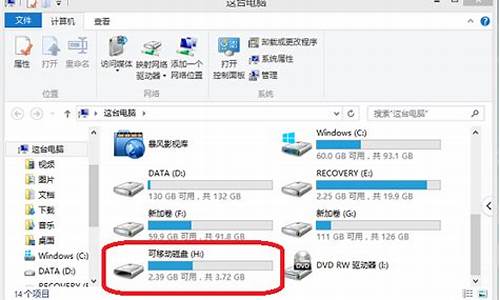怎么设置系统启动-如何设置电脑系统的启动
1.电脑怎么设置第一启动为硬盘启动
2.电脑的系统引导如何设定?
电脑怎么设置第一启动为硬盘启动

可以通过以下步骤进行操作:
1、如果电脑处于开机状态,需要重新启动电脑。
2、电脑重启后,在开机页面一定要注意观察页面的英文,需要记住进入BIOS设置的键盘按钮。
3、进入了BIOS设置窗口后,先找“startup选项”并双击,进入新的页面。
4、在新弹出的窗口里面,找到“Boot Devlice priorfty(启动装置顺序)”双击,进入新的页面。
如果没有,就需要找到boot,回车键会出来新的窗口。
5、在进入新的页面中,上方依次排列的“1、2、3”三项,分别代表着“第一项启动、第二项启动、第三项启动”。
6、根据页面下面的提示来进行修改,将顺序依次设置为“硬盘-HDD;移动设备是USB;光驱是CDROM”。
7、完成设置之后,用F10来保存,在弹出的对话框,输入“Y”来保存,这个时候电脑会自动重启,设置就生效了。
扩展资料:
电脑启动方式
一般电脑启动时有如下几种方式,一是从软驱启动,现在的电脑都没软驱了,可以禁用,二是从光驱启动,安装系统时设置为光驱启动,才能读盘安装系统,三是从USB设备启动,一般用于U盘装系统,再就是硬盘启动,从硬盘启动,可以跳过其它启动设备检测,直接启动,加快开机速度,在BIOS设置中,将硬盘设置为第一启动顺序,进BIOS,找到Advanced Bios Features按回车进Advanced Bios Features , 把First Boot Device 设成Disk或HDD,。 这个就是硬盘启动。 按F10保存退出,不同品牌主板会有所不同
电脑的系统引导如何设定?
1、在win10选左下角,右键系统。
2、点击进入系统信息。
3、点击高级系统设置。
4、点win10上启动恢复的设置。
5、点击默认操作系统,建议选择双系统中的win10。
6、然后在30秒设置为10秒,方便快速启动。
7、之后点击两个确定,那么即可设置好了引导。默认会引导win10系统。
声明:本站所有文章资源内容,如无特殊说明或标注,均为采集网络资源。如若本站内容侵犯了原著者的合法权益,可联系本站删除。